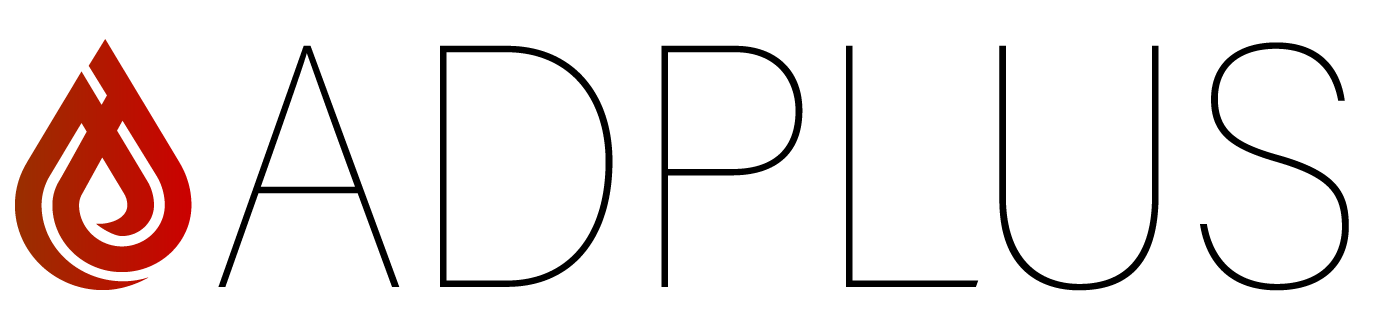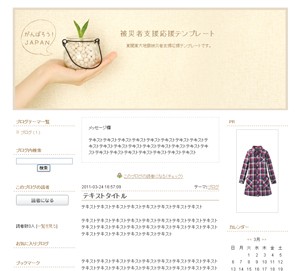ワードプレスにグーグルアナリティクスを設置しよう(プラグインEx Unit)

テーマ「Lightning」を使っている場合は、プラグイン「VK ExUnit」もインストールしているはずですので、これを前提に説明しますね。
グーグルアカウントを取得します
まずはグーグルアカウントを取得します。
もし、あなたがgmailやグーグルカレンダーなどを使っているなら、グーグルアカウントは持っているはずですので、新たに取得する必要はありません。
新規アカウント登録はこちらから
https://accounts.google.com/signup/

グーグルアナリティクスのアカウントを新規作成する
グーグルアカウントを取得したら、次はアナリティクスのアカウントを取得します。
グーグルアナリティクスのアカウント取得はこちらから
https://www.google.com/intl/ja/analytics/search.html
左上の「アカウント作成」ボタンから進みましょう。

サイトをグーグルアナリティクスに登録する
アナリティクスの新規登録が済んだら、解析したいウェブサイトの登録をします。

アカウント名は、会社名、屋号や「自社サイト」などわかりやすいアカウント名にしましょう。
ウェブサイト名は解析したいサイトのサイト名を入れましょう。
業種は、ご自身の業種を
レポートのタイムゾーンは「日本」へ変更してください。
画面を一番下にスクロールすると「トラッキングIDを取得」ボタンがありますので、
クリックしてください。
トラッキングIDをコピーしましょう
サイトの登録が済むとトラッキング情報のページが表示されますので、そこに書いてある
トラッキングIDをコピーしてください。
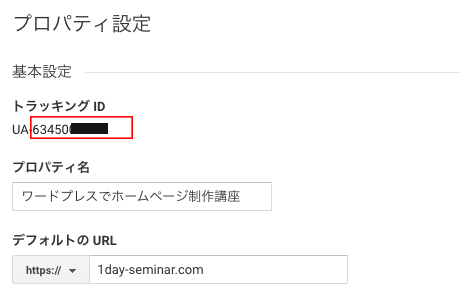
UA-の後ろの数字を全部コピーしましょう。
VK ExUnitにペースト!
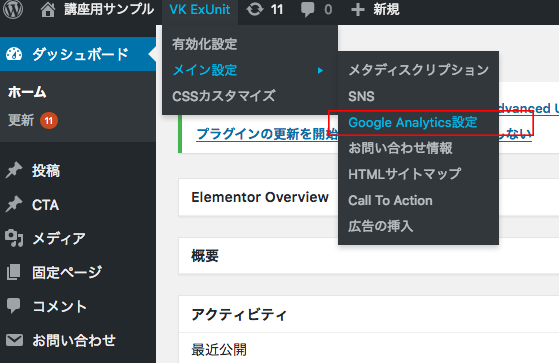
管理画面の上にある VK ExUnit > メイン設定 > Google Analytics設定をクリック
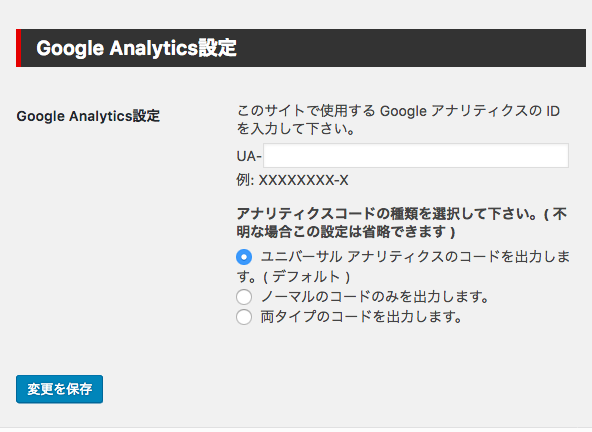
Google Analytics設定の中にあるフォームにコピーしたIDをペーストしてください。
変更を保存をクリックして設定完了です。